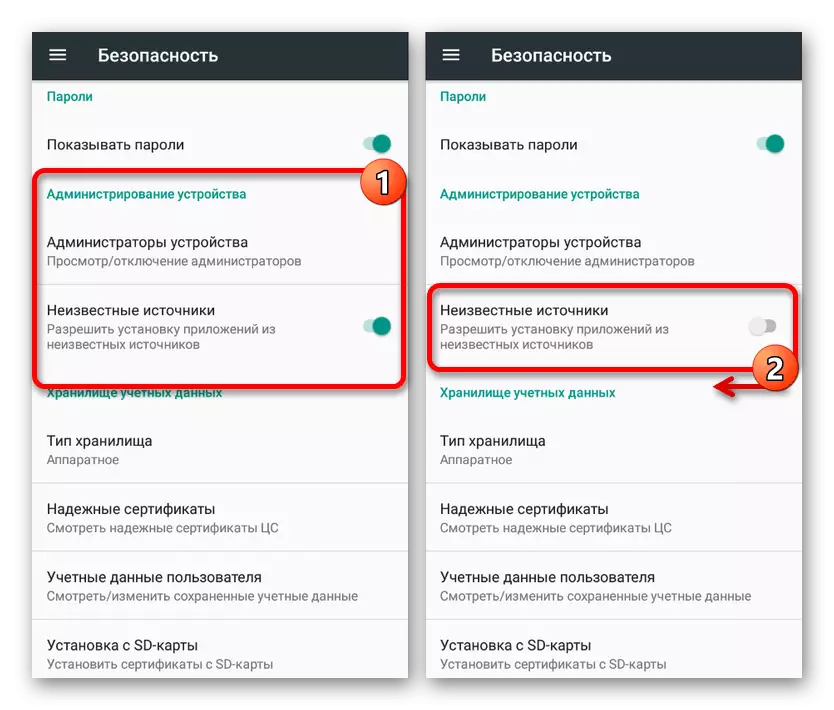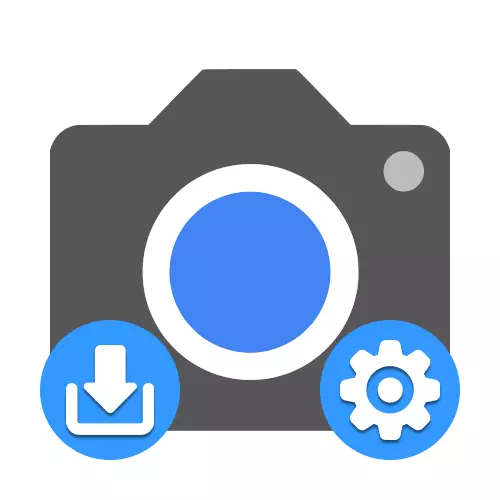
विकल्प 1: गुगल पिक्सेल
मोबाइल क्यामेरा मोबाइल उपकरणको साथ कामका लागि सबै अवस्थित अनुप्रयोगहरूको, उच्च गुणवत्ता दर प्रदान गर्दछ, सबै प्रकारका एलोजीहरू बीच उत्तमसँग कार्यक्रम बनाउँदछ। दुर्भाग्यवस, यो मूल रूपमा प्रिस्ले पिक्सेल विभिन्न मोडेलको ब्राइक स्मार्टफोथको लागि उपलब्ध हुन्छ, स्थापनाको बारेमा हामी पनि बताउँछौं।विधि 1: गुगल प्ले बजार
अन्य कुनै पनि अनुप्रयोग जस्तै, स्टोरमा आधिकारिक पृष्ठबाट गुगल क्यामेरा स्थापना गर्ने सब भन्दा सजिलो तरीकाले सफ्टवेयरको प्रमाणित संस्करण मात्र प्राप्त गर्दैन, तर स्वत: अपडेट गर्ने क्षमता पनि प्राप्त गर्दछ। एकै साथ, यो कुरा मनमा राख्नुहोस् कि विधिले अन्तिम हालको आउटपुटको स्थापनालाई संकेत गर्दछ।
गुगल प्ले बजारबाट गुगल क्यामेरा डाउनलोड गर्नुहोस्
- स्टोरमा अनुप्रयोग पृष्ठमा निम्न लिंकमा जानुहोस् र सेट बटन ट्याप गर्नुहोस्।

कार्यक्रमको स्थापनाको लागि पर्खनुहोस् र स्क्रिनमा उपयुक्त सूचनाको उपस्थितिको लागि पर्खनुहोस्। त्यस पछि, तपाईं सफ्टवेयर चलाउन र प्रदर्शन जाँच गर्न "खुला" बटन क्लिक गर्न सक्नुहुन्छ।
- अनुरोध मा, Apocom मा Google क्यामेरा क्यामेरा पृष्ठ खोल्दै एक कम्प्युटर प्रयोग गरेर गर्न सकिन्छ, सूचीबाट इच्छित उपकरण चयन गरेर र सेट बटन प्रयोग गर्दै। यो सफ्टवेयरको पछिल्लो संस्करणको साथ तपाईंको स्मार्टफोन अनुकूलता प्रमाणित गर्न पनि प्रयोग गर्न सकिन्छ।

विधि 2: स्थापना APK फाईल
यदि तपाईं खेल बजार मार्फत मानक तरीकाले मानवात क्यामेरा स्थापना गर्न सक्नुहुन्न, तर गुगल पिक्सेल प्रयोग गर्नुहोस्, तपाईं तेस्रो-पार्टी साइटबाट एपीके फाईल प्रयोग गर्न सक्नुहुनेछ। साथै, यो समाधान एक मात्र विकल्प हो जसले तपाईंलाई सफ्टवेयरको अघिल्लो संस्करणहरू मध्ये एक फिर्ता लिन अनुमति दिन्छ जुन तपाईंको स्मार्टफोनमा विशेष रूपमा तपाईंको स्मार्टफोनमा काम गर्दछ।
क्लाउडबाट गुगल क्यामेरा डाउनलोड गर्नुहोस्
- Google पिक्सेल उपकरणमा माथिको लिंक द्वारा स्थापना APK फाईल डाउनलोड गर्नुहोस्। यो सफ्टवेयर एन्ड्रोइड 10 को लागि उपयुक्त मात्र उपयुक्त छ, जबकि यदि तपाईंलाई अर्को ओएस रिलिजका लागि संस्करण चाहिन्छ भने, तपाईंले आफैंलाई इन्टरनेट अवलोकन गर्न पाउनुपर्नेछ।
- डाउनलोड गरिएको फाईललाई छुँदा, सेट बटन प्रयोग गर्नुहोस्, अज्ञात स्रोतबाट स्थापना निश्चित गर्नुहोस् यदि आवश्यक भएमा र प्रक्रियाको लागि पर्खनुहोस्। यदि सबै सही रूपमा गरिएको थियो र तपाईंको उपकरण यो संस्करणको साथ उपयुक्त छ भने, इच्छित सफ्टवेयर अनुप्रयोग सूचीमा देखा पर्नेछ।
- अनुप्रयोग पृष्ठमा जानको लागि निम्न लिंक प्रयोग गर्नुहोस् र सेट बटन ट्याप गर्नुहोस्। त्यस पछि, डाउनलोडको लागि प्रतीक्षा गर्नुहोस् र "खुला" क्लिक गर्नुहोस्।
- थपिएको प्रोग्राम खोल्नुहोस् र क्यामेरा 2 एपीआई ट्याबमा, हार्डवेयर समर्थन स्तर इकाई फेला पार्नुहोस्। गुगल क्यामेरा सुरू गर्न, विकल्प "पूर्ण" वा "स्तर_3" हाइलाइट गर्नुपर्दछ, समर्थनको संकेत गर्दछ।

यदि टिक कुनै पनि अन्य वस्तुको छेउमा उभिरहेको छ, जुन विशेष गरी "विरासत" को साथ सम्बन्धित छ र अप्रचलित क्यामेरा प्रयोग गर्न सीमित छ, गुगल क्यामेरा प्रयोग गर्न।
- साइट खोल्नुहोस् र "सुझाव दिइएका संस्करण" सेक्सनमा जानुहोस्। तपाईं मोडहरूको सामान्य सूची पनि प्रयोग गर्न सक्नुहुनेछ, तर मात्र यदि तपाईं सम्भावित गैर-श्रमजीवी संस्करणहरू खोजी गर्न तयार हुनुहुन्छ।
- पृष्ठमा यो एन्ड्रोइडको विभिन्न संस्करणहरूको लागि विश्वव्यापी विकल्पहरू प्रस्तुत गरिने पृष्ठमा उतार्न सकिन्छ, तर सातौं भन्दा कम हुँदैन। उपयुक्त सूची प्रयोग गर्नुहोस् र रिलीजको मितिमा धेरै भागमा ध्यान दिएर लिंकहरू मध्ये एक प्रयोग गर्नुहोस्।
- मानक ब्राउजर लोडिंग उपकरण प्रयोग गरेर एपीके फाईलको संरक्षण गर्नुहोस् र प्रक्रिया पूरा गर्नका लागि पर्खनुहोस्, तपाईं स्थापना गर्न सक्नुहुन्छ।
- सुरुमा, प्रणालीमा तीन-पार्टी स्रोतहरूबाट आवेदनहरू स्थापनाका लागि समर्थन सक्षम गर्नुहोस् "सेटिंग्स"। आठौं संस्करण भन्दा माथिका उपकरणहरूमा, स्थापनाको बखत यो कार्य गर्न सकिन्छ।
- वेब ब्राउजर डाउनलोड फोल्डरमा अनुप्रयोग फाइललाई छुनुहोस् र सेट लिंक प्रयोग गरेर स्थापना गर्नुहोस्। केहि केसहरूमा तपाईले पनि पक्का गर्नु पर्छ।
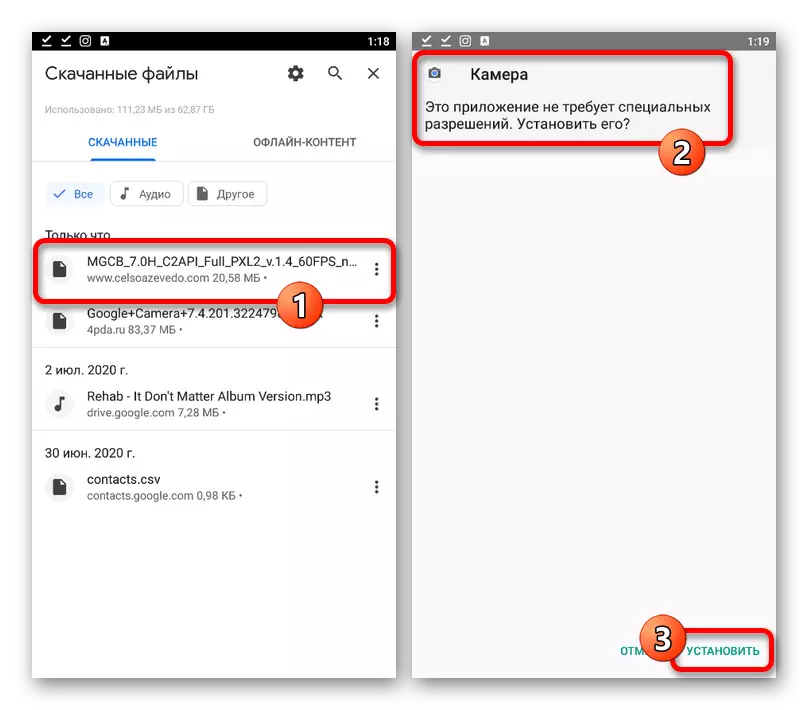
जब प्रक्रिया पूरा हुन्छ, तपाईं Google क्यामेराको कार्यक्षमता तुरून्त जाँच गर्न खुला बटन प्रयोग गर्न सक्नुहुनेछ। यदि त्रुटिहरू हुन्छन्, समान साइटबाट अन्य संस्करणहरू प्रयास गर्नुहोस्।


विकल्प 2: अन्य स्मार्टफोनहरू
गुगल क्यामेरा मात्र गुगल पिक्सेल उपकरणहरूको लागि केवल अभिप्रेत छ भन्ने तथ्यको बाबजुद, त्यहाँ यस कार्यक्रमको विभिन्न प्रकारका स्मार्टफोन मोडेलहरूको लागि धेरै परिमार्जनहरू छन्। अवश्य पनि, यस अवस्थामा थप चरणहरू आवश्यक छ, र स्थापना जे भए पनि तेस्रो-पक्षको स्रोतबाट एपीके फाईल प्रयोग गर्दै प्रदर्शन गरिनेछ।चरण 1: अनुकूलता जाँच
र यद्यपि परिमार्जित संस्करणहरूको प्रयोग गरेर मोबाइल उपकरणहरूको विशाल मात्रामा, यसले फोटोहरूको गुणस्तरमा सुधारहरूको ग्यारेन्टी गर्दैन, किनकि केही फोनमा क्यामेरा 20Pa को लागि कुनै समर्थन छैन। यस सम्बन्धमा, विशेष कार्यक्रम प्रयोग गरेर अनुकूलता जाँच गर्न आवश्यक छ।
गुगल प्ले बजारबाट क्यामेरा 2 क्यामेरा डाउनलोड गर्नुहोस्
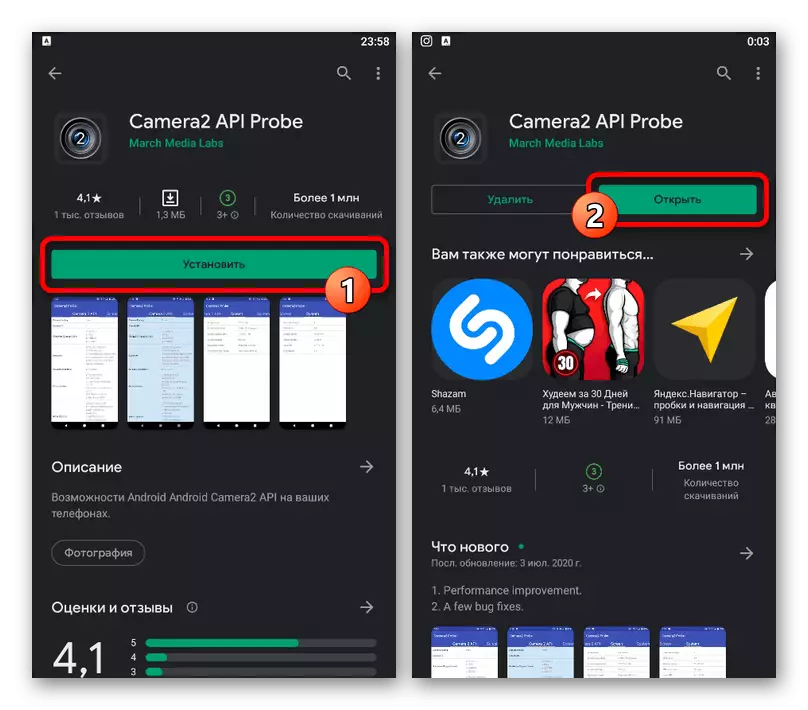
क्यामेरा 20API सहयोगको अभावमा, अवस्थालाई अनिवार्य रूपमा तय गर्न सकिन्छ, तर यसको लागि तपाईंलाई जरा र विशेष फाईलहरू चाहिन्छ, जसले शासन गर्दछ। हामी सक्रियता प्रक्रियालाई विचार गर्दैनौं, किनकि कार्यहरू विभिन्न मोडेलहरूको लागि फरक हुन्छन् र सामान्य रूपमा, यो समान स्मार्टफोनको लागि सच्याउन सम्भव छ।
चरण 2: उपयुक्त फेसन छनौट गर्दै
विचार अन्तर्गत अनुप्रयोगको साथ अनुशादनको स्क्यानलाई विचार गरीरहेको छ, तपाईं सफ्टवेयर परिमार्जन गर्न र लोड गर्न सुरू गर्न सक्नुहुनेछ। यी उद्देश्यहरूका लागि तपाईं इन्टरनेटमा बिभिन्न स्रोतहरू प्रयोग गर्न सक्नुहुनेछ, तथापि, निम्न लिंक अनुसार विशेष साइटको सहारा लिन सजिलो हुन्छ।
मुख्य पृष्ठ गुगल क्यामेरा पोर्टमा जानुहोस्
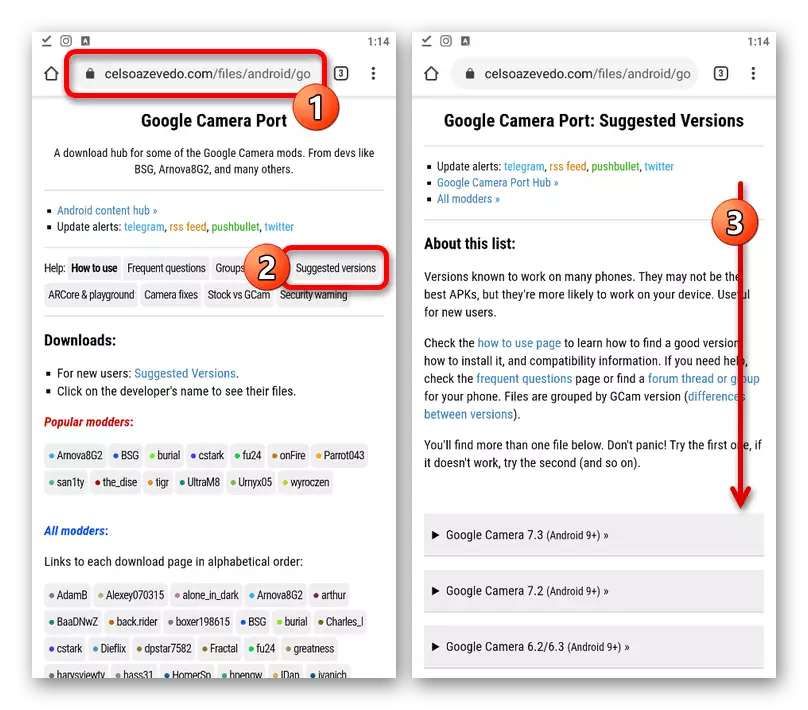


यदि तपाईंलाई यो निश्चित छैन कि अनुप्रयोगले फोनमा काम गर्दछ भने, अग्रिम फाईलहरू डाउनलोड गर्न उत्तम हुन्छ। लेखकहरूको उपयोगी नोटहरू पढ्न नबिर्सनुहोस्।
चरण :: Google क्यामेरा सेट गर्नुहोस्
गुगल क्यामेरा APK फाईल फोनमा डाउनलोड गरिएको छ, यो मात्र स्थापना गर्न बाँकी छ। यो प्रक्रिया मूलतः हामीले निर्देशनको पहिलो तरीकाले वर्णन गरेका भन्दा फरक फरक छैन।